デジタル一眼で写真撮影をしていると、データをパソコンにコピーする際に誤ってデータを消してしまったり、画像のサイズが大きすぎて、保存用に縮小したものを用意したつもりになってデータを消してしまったことはありませんか?
誤ってゴミ箱に入れてしまったデータは”元の場所に戻す”で解決できますが、ごみ箱を空にしてしまってから気付いた場合や、外部メモリからコピーしようとして誤って消してしまった場合は通常そう簡単には元に戻せません…。
全てのデータ復旧が約束されないままにデータサルベージ専門の業者に数日~数週間デバイスやメモリを預けて復元してもらわなければなりません…。
しかし、今回紹介する復元ソフトのEaseUS Data Recovery Wizardを使用すると、合計2GBまでのデータであれば無料で復旧することができます!
実際に使ってみた
早速ですが、まずは「ゴミ箱を空にしてしまった場合」と「外部メモリから削除してしまった場合」を想定して実際に使ってみました!
誤ってゴミ箱を空にした場合
こういった場合に、データのサルベージができるのかどうか実験してみます!
①事前にダウンロードしたソフトを起動して「ごみ箱」を選択する
②選択したフォルダがスキャンされるので、復元するデータを選択する。
③データ復元先を指定する。
※この際に、復元するデータが元々あった場所を指定するとデータが上書きされるため、好ましくないようです。
④データ復元完了
無事にデータが復元されました!
誤ってデータ移行中にメモリから削除してしまった場合
外部メモリから削除してしまった場合は、ごみ箱には入っていないため、ごみ箱から元のフォルダに戻す処置ができません…。
①ソフトを起動して、誤って削除したデータ保存先を選択する
②スキャンを待ち、スキャンが完了すれば復旧するデータを選択する
③データ復元完了!
2GBじゃ足りない!
現像後の写真データならまだしも、RAWで撮影したデータそのものが消失してしまった場合は1枚30MB程度あるため、デジタル一眼を使用されている方にとっては60余枚のRAWデータで2GBに達してしまいます。
「2GBじゃ足りない!」と思われる方も多くいらっしゃるかもしれません。
そういった場合には製品版を購入することで、復元データ容量は無制限になります!
製品版は年中無休のテクニカルサポートと期間中無料のアップグレードが適用できますが、何よりデータ無制限が大きいです!
製品版は”Pro”と”Tech”という2つのグレードがありますが、違いはProは個人使用、Techは法人などで複数人で使用したり、データサルベージを仕事とすることができたりといった契約です。
そのため、通常”Pro”で問題ないと思います。
購入形態は1ヶ月のライセンス、1年間のライセンス、永久ライセンスの3種類ですが、まずは無料版を試してみて、良ければ永久ライセンスの購入が良いのではないでしょうか?
なぜなら、1か月のライセンス2回分で永久ライセンスになりますから♪
詳しくはData Recovery Wizard Professional価格比較ページを確認してみてください!
他にもこういう場合に使える!
当サイトはカメラのHow toサイトということで、画像を中心に紹介してきましたが、もちろんオフィス系ソフトのファイルや、一時保管等のデータにも使用できます!
例えば、エクセルを操作中に計算式やマクロが煩雑過ぎて処理落ちしてしまったり、パソコンが更新プログラムのアップデートのために突然再起動してしまった経験はないですか?あれ、めちゃくちゃ焦りますよね…。笑
そういった場合はオフィスソフトを再起動すればだいたい左側に自動保存データの復元が選択できます!
ですが、稀にこれが表示されなかったり、取り急ぎ他の作業をしているうちに復元し忘れたままオフィスソフトを閉じてしまって復元できない!なんてことありませんか?
そういった場合はまずは一時保存データの保管場所を探してみて、それでも見つからなければ今回紹介したフリーソフトで復元することもできます♪
詳しくはこちらのエクセル復元について記載されたページを参照してみてください!
まとめ
以上、色々なデータをたった3ステップで97%以上復元してきた実績がある、復元ソフトのEaseUS Data Recovery Wizardを紹介しました。
それでは、他のページも見ていただいて、一緒に写真のある生活を楽しみましょう♪
少しでも疑問が解消できたり、参考になったという方はSNSシェアボタンのクリックを宜しくお願いします!!m(_ _)m


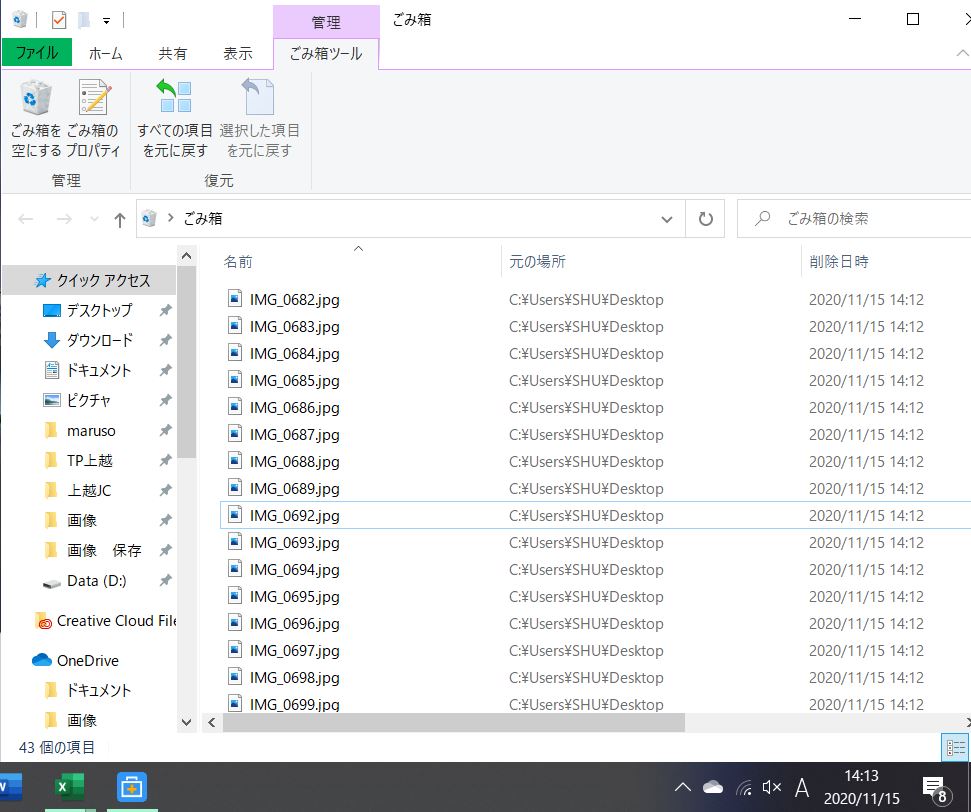
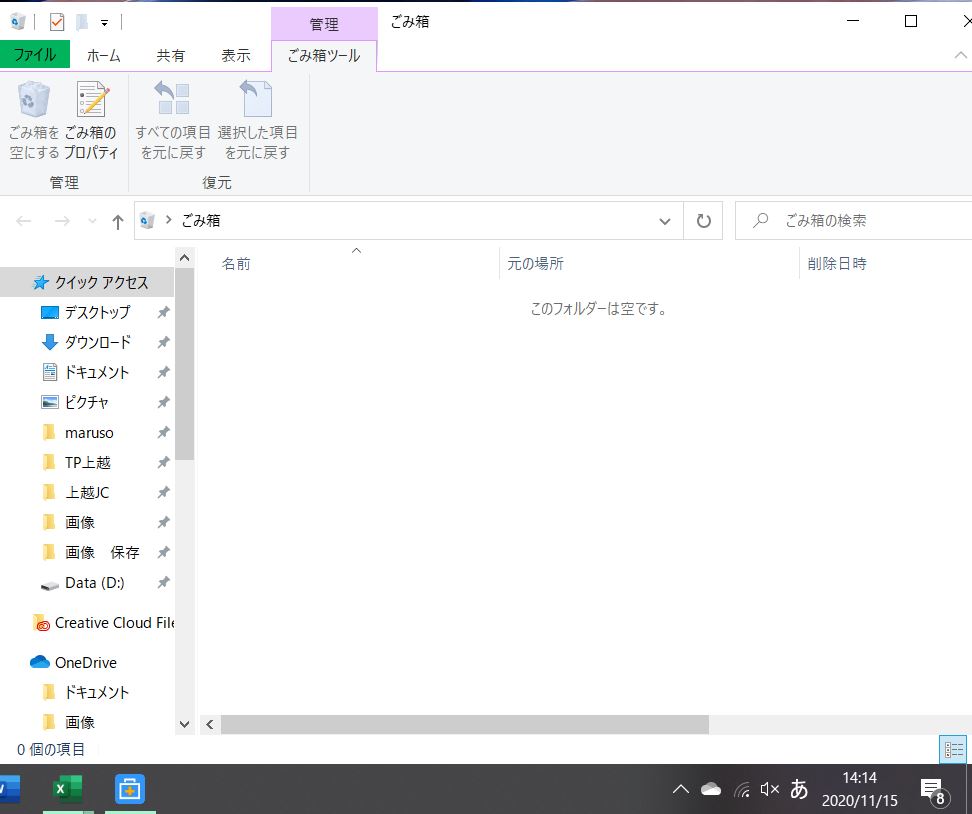
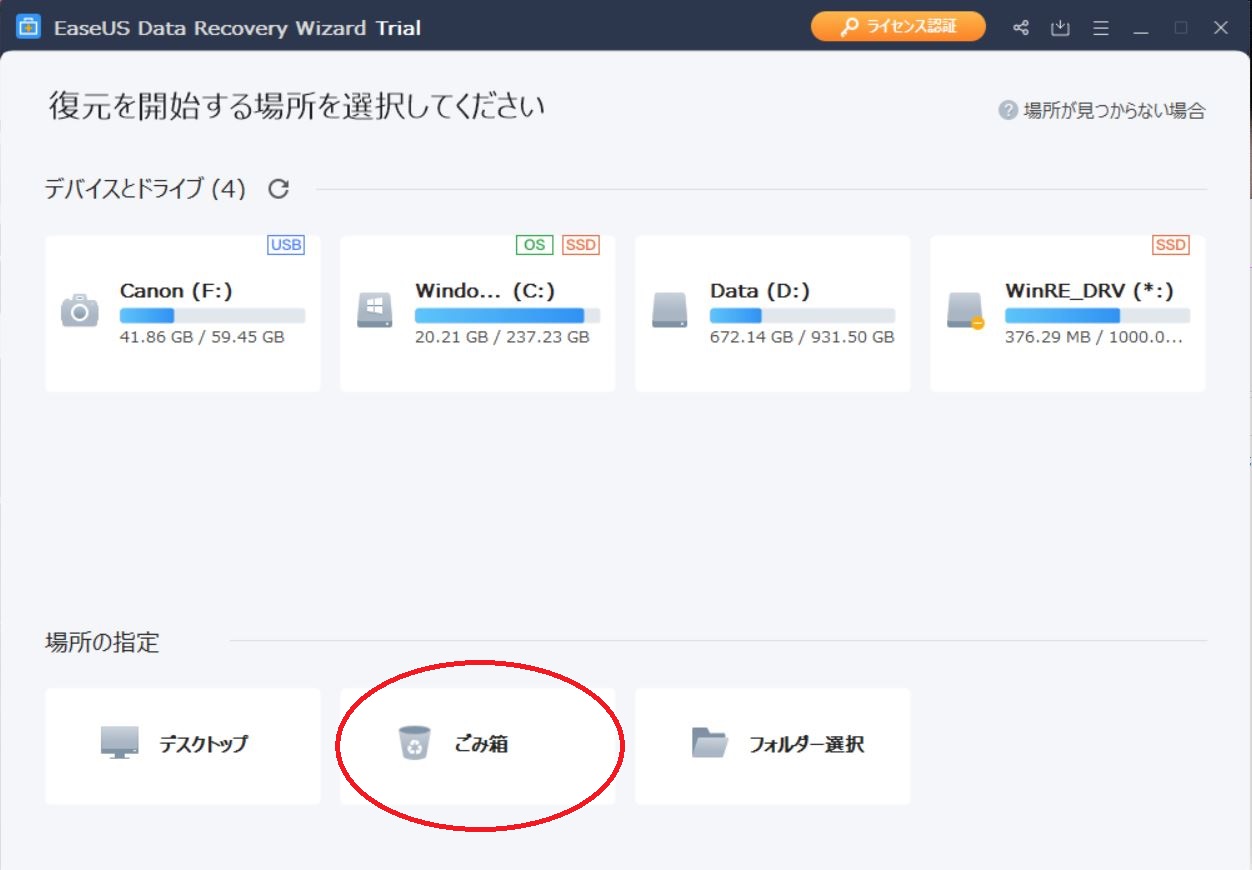
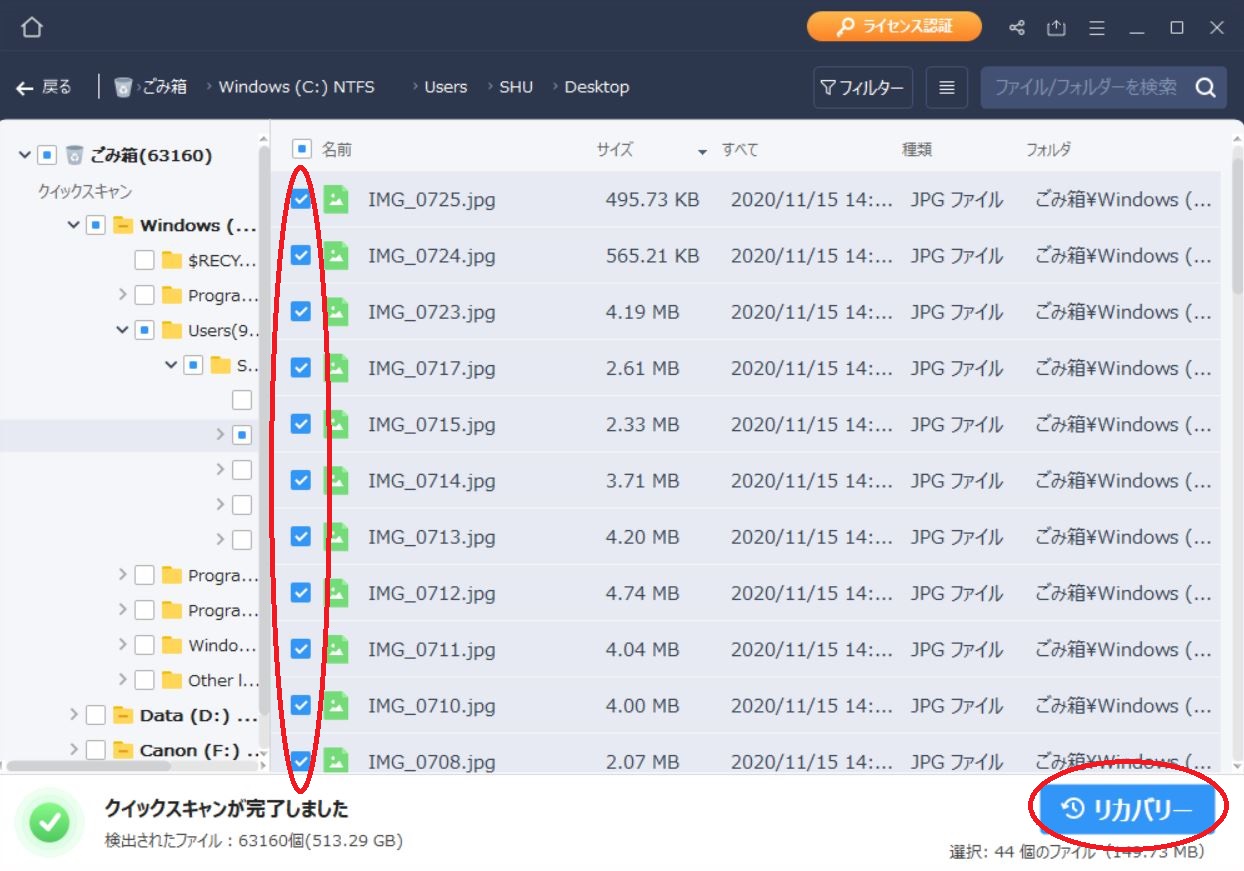
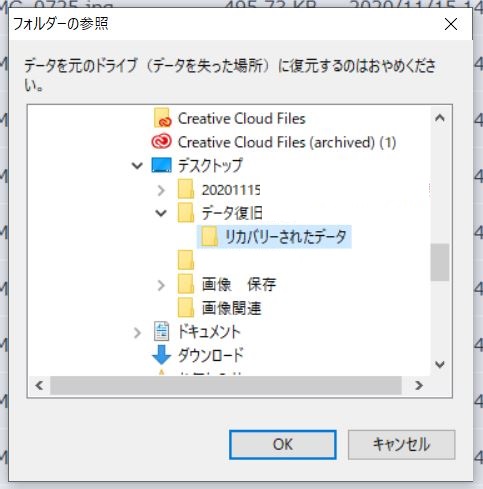
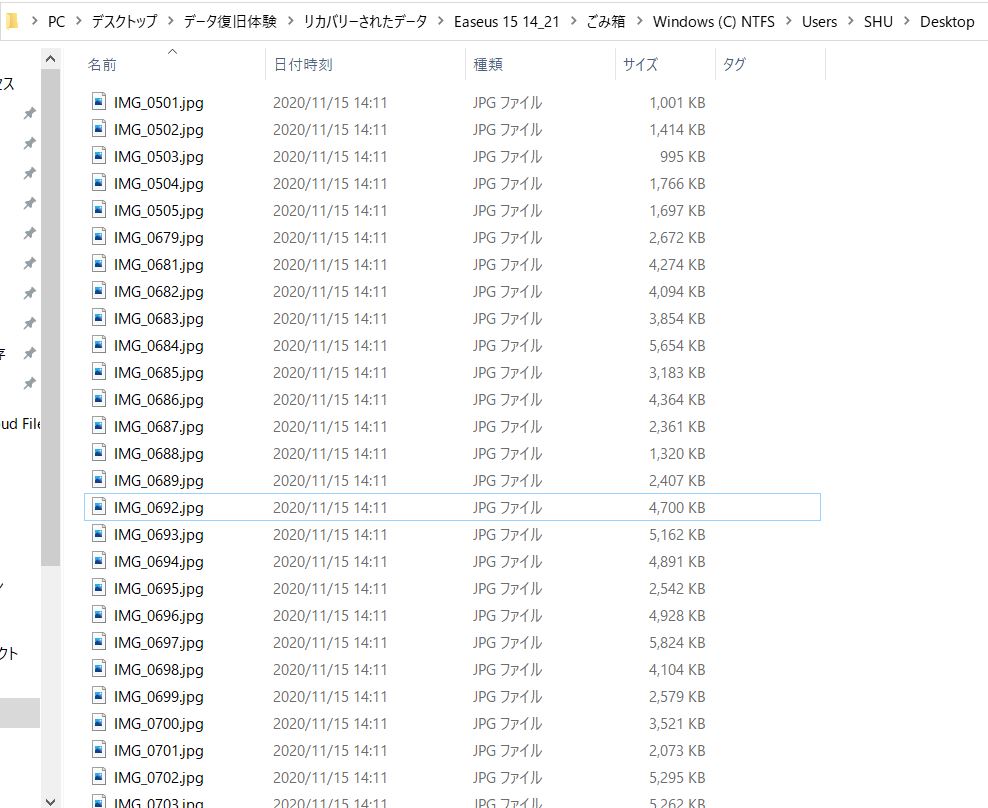
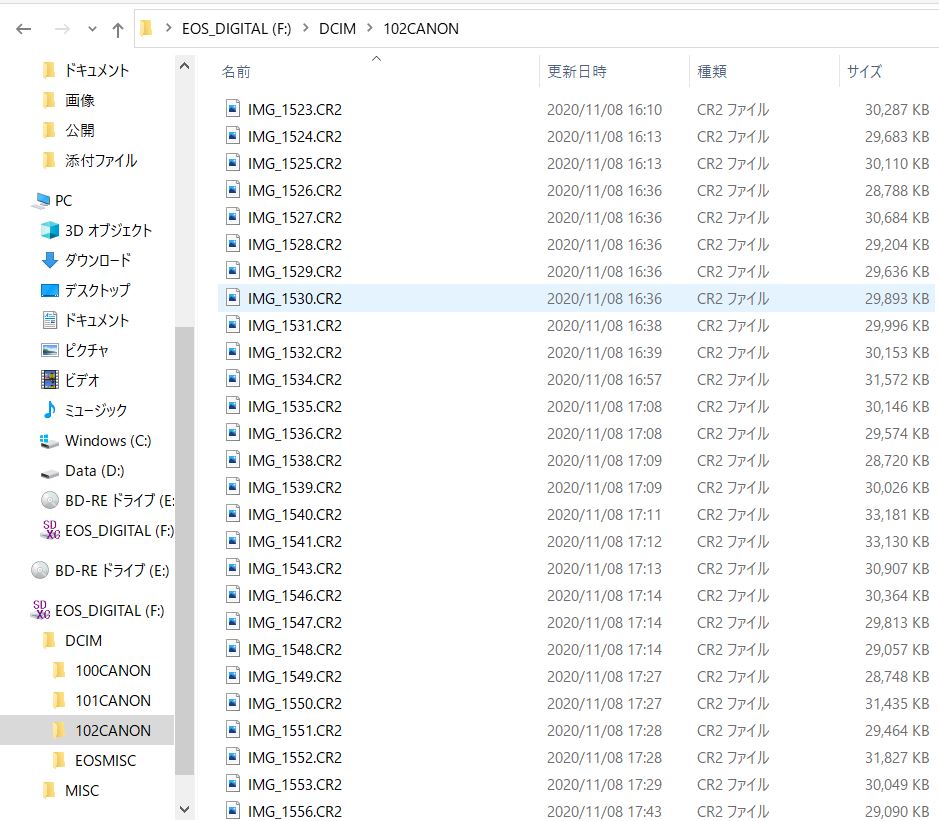
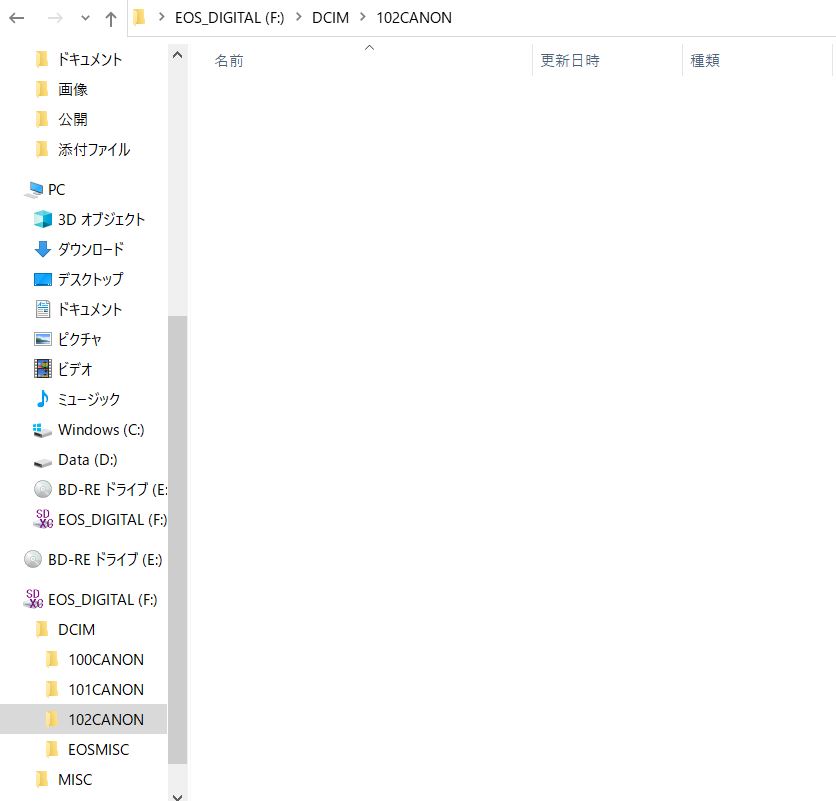
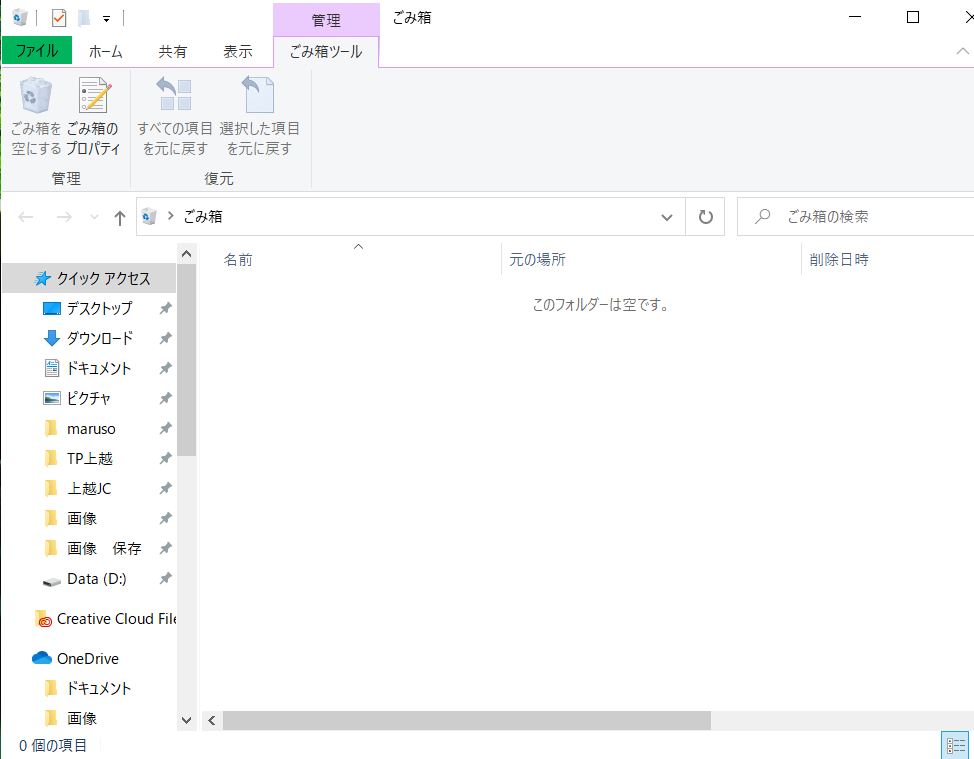
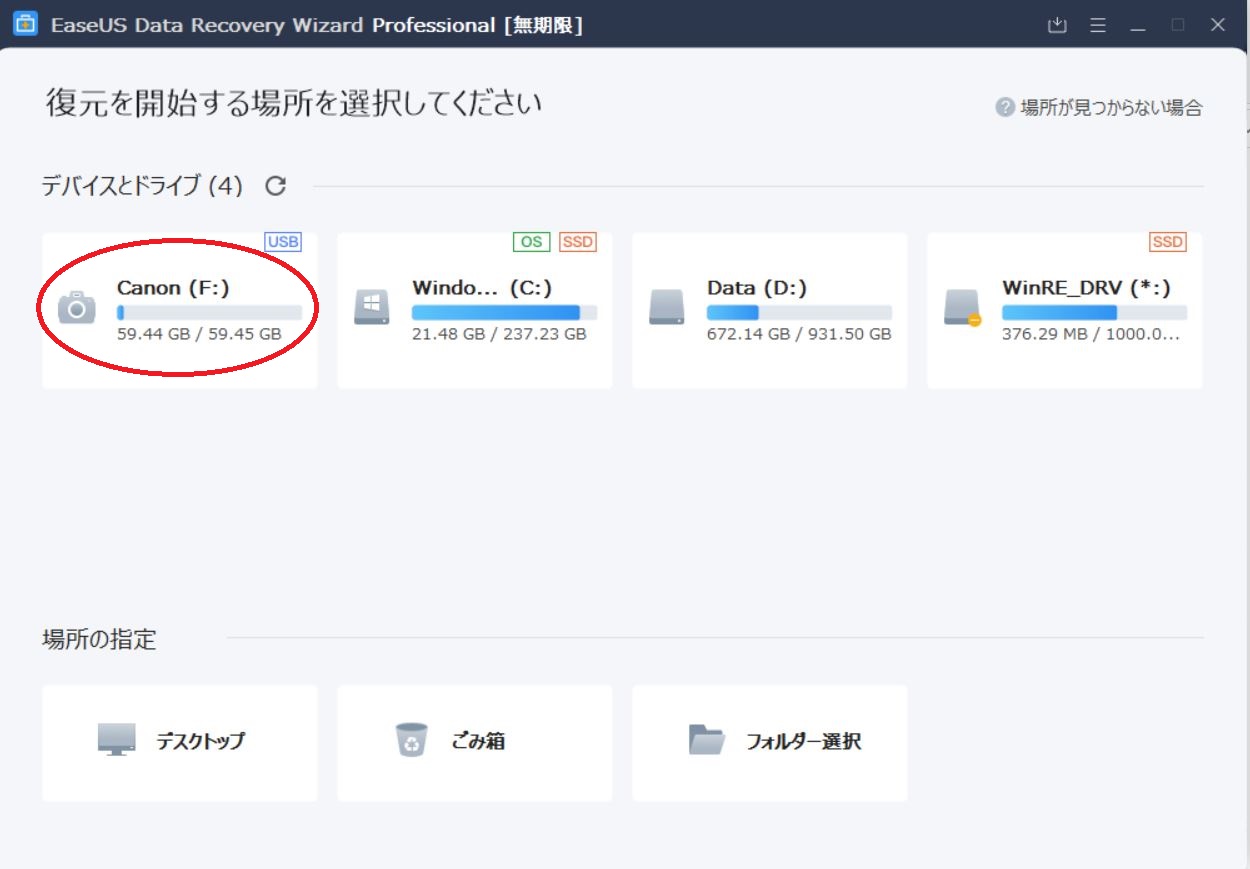
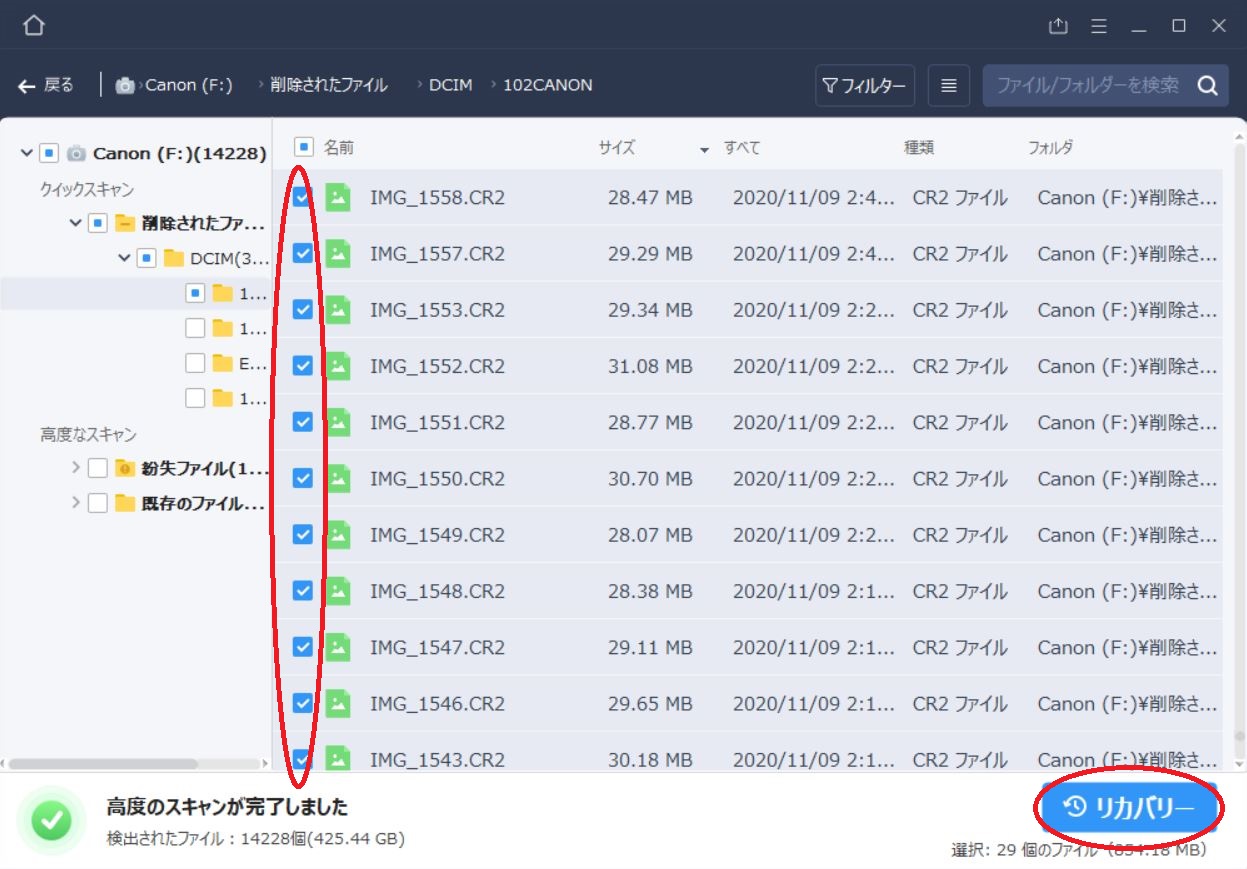
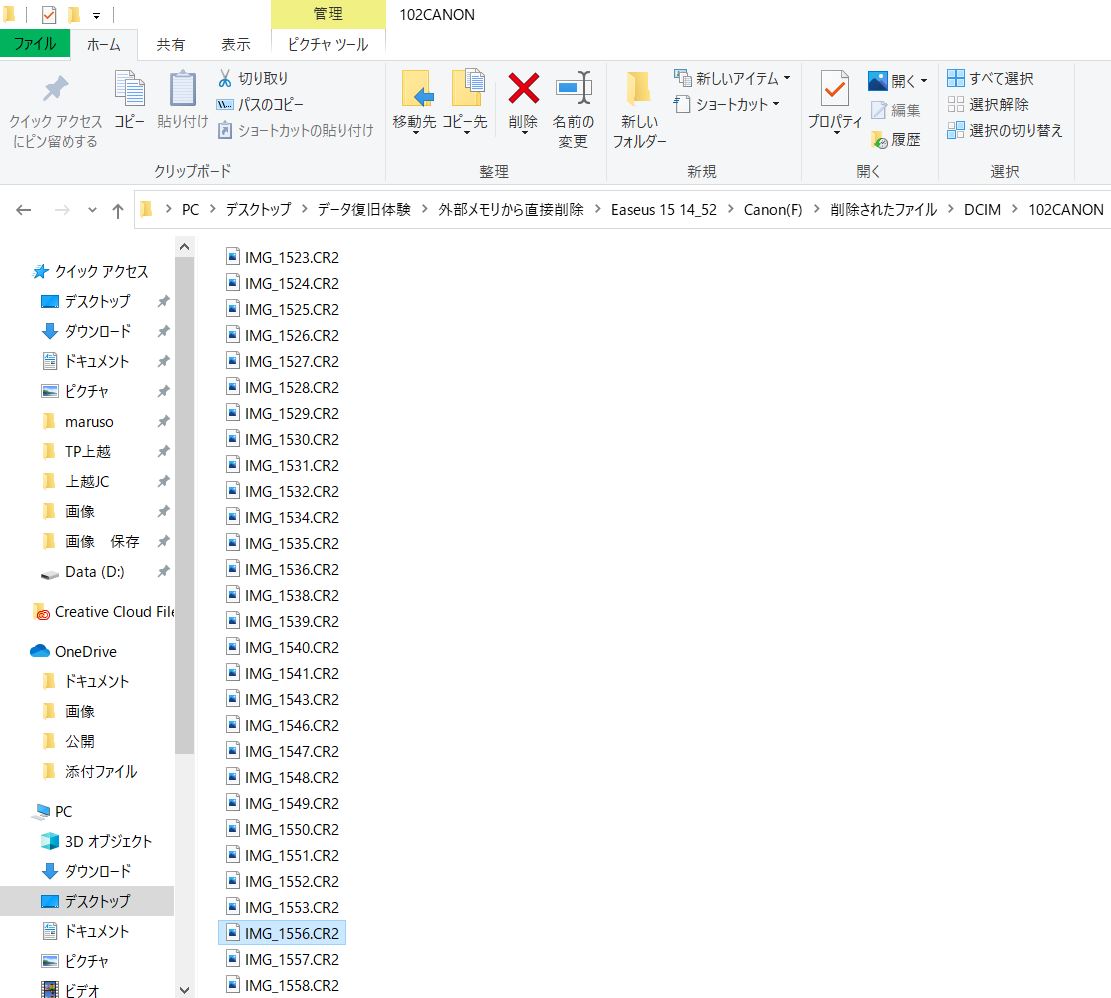

コメント